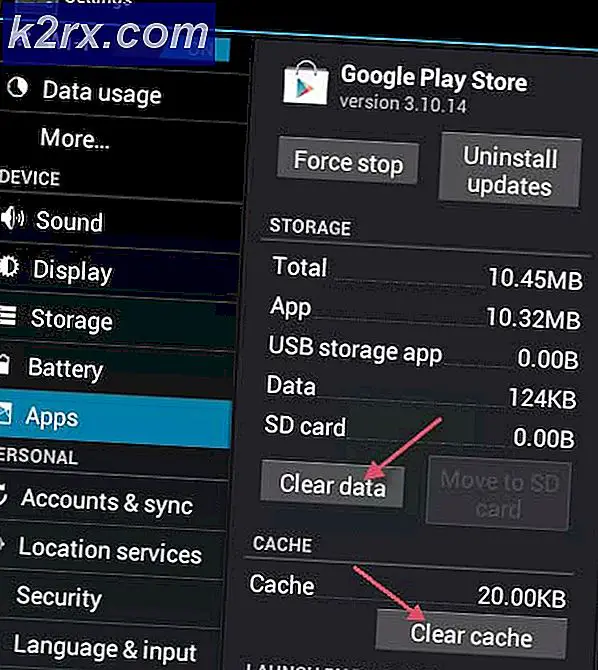Sådan handler du om binans
Hvis du har besluttet at handle med kryptokurver, er Binance en af de bedste udvekslinger at gå med. Men før du hopper ind og starter den faktiske handel, skal du undersøge, hvordan Binance fungerer. Denne vejledning vil forklare, hvordan du handler på Binance, og brug dens funktioner til at øge dit handelsresultat.
Tilmeld dig Binance
- Det første trin i din handelsrejse i Binance begynder med registrering. For at gøre det, skal du klikke på følgende link Registrer på Binance. Det er mit henvisningslink, og jeg ville virkelig sætte pris på, om du kunne bruge det.
- Efter at have klikket på den, åbnes den følgende side.
- Klik nu på Register øverst til højre og udfyld alle nødvendige oplysninger .
- Klik på registerknappen, og en bekræftelsespost vil blive sendt til dig.
- Åbn din postkasse og bekræft din identitet ved at klikke på linket i bekræftelsesposten.
Beskyt dine fonde og investeringer ved at bruge to faktor godkendelse (2FA)
Binance anbefaler at bruge Two Factor Authentication (2FA) på din konto . Det giver dig ekstra beskyttelse.
2FA tilføjer et ekstra sikkerhedsniveau oven på dit kodeord. Så selvom nogen har dit kodeord, kan de IKKE logge ind på din konto uden din 2FA-kode. Denne 2FA kode genereres af en app på din smartphone. Google Authenticator er det eneste ekstra beskyttelsesniveau, der er tilgængeligt for os, ikke i fastlandet.
- For at aktivere 2FA skal du downloade Google Authentication App fra de angivne links i Binance.
- Nu skal du åbne Google Authenticator-appen og trykke på den røde + knap .
- Scan nu QR-koden på skærmen, og indtast den tofaktorautentificeringskode, der leveres af appen.
Du har med succes oprettet 2FA-beskyttelse på din Binance-konto!
Indbetaler penge på binans
Før du begynder at handle på Binance, skal du indbetale penge til din konto . Du kan gøre det direkte fra din cryptocurrency-tegnebog.
Har du ikke en Cryptocurrency-tegnebog?
Binance understøtter IKKE fiat (USD, GBP, EUR, osv.) Indlån. Så hvis du ønsker at få dine penge på Binance, skal du først indbetale til en anden cryptocurrency udveksling. Til dette formål kan du bruge Coinbase eller enhver anden cryptocurrency-udveksling, der understøtter fiat-valutaindskud. Nogle udvekslinger tillader køb med dit kreditkort, tilsluttet bankkonto, Paypal-konto, SEPA-overførsel, Interac Online og et par andre betalingsmetoder. Så sørg for at vælge den der bedst passer til dine behov. Når du deponerer penge i din cryptocurrency, skal du overføre dem til Binance.
Har du en Cryptocurrency Wallet?
Hvis du har penge på din cryptocurrency-tegnebog, kan du sende dem direkte (peer-to-peer) til din Binance-konto.
- Log ind på din Binance-konto og gå til afdelingen Funds .
- Vælg Indskud i rullemenuen.
- Vælg den kryptokurrency, du vil deponere i, fra listen eller søg efter den i søgefeltet. Vælg det, og du kan se din cryptocurrency-tegnebogadresse.
- Kopier nu din cryptocurrency indbetalingsadresse fra Binance.
- Åbn din cryptocurrency-tegnebog og naviger til Send-sektionen .
- Indsæt din indbetalingsadresse (den du har kopieret fra Binance) i modtagerboksen.
- Indtast mængden af mønter, du vil sende, og klik på Fortsæt .
Afhængigt af den mønt, du sender og netværksbelastning, kan transaktionen tage et stykke tid. Når de indkommende kryptokursfonde slår din Binance-konto, er du klar til at begynde at handle!
Handel på Binance
For at begynde at handle på Binance skal du være opmærksom på, hvad handelsparret er. Enhver cryptocoin på Binance kan kun handles med andre specifikke kryptocoiner . Det par handelskompatible kryptocoiner hedder handelspar .
Mens du er på siden Basic Exchange, skal du kigge øverst til højre. Du vil se 4 muligheder for din primære handelsmøde (BTC, ETH, BNB og USDT). Du kan vælge en af disse (ETH for eksempel), så søg efter den mønt, du vil handle med.
PRO TIP: Hvis problemet er med din computer eller en bærbar computer / notesbog, skal du prøve at bruge Reimage Plus-softwaren, som kan scanne lagrene og udskifte korrupte og manglende filer. Dette virker i de fleste tilfælde, hvor problemet er opstået på grund af systemkorruption. Du kan downloade Reimage Plus ved at klikke herSøger efter kryptocoins
- Når du har valgt din primære handelsmøde, skal du skrive den mønt, du vil handle i søgefeltet herunder (jeg vil skrive XVG).
- Klik nu på XVG / ETH linket . Det vil tage dig til en ny side (Du kan også trykke på stjernenikonet ved siden af XVG / ETH-paret for at tilføje det til dine favoritter).
Køb kryptokoiner
For at købe den mønt, du søgte efter, skal du følge disse trin.
- Gå til fanen Market (du kan se det på billedet nedenfor).
- Vælg den ønskede mængde . (Her kan du indstille antallet af mønter eller procentdelen af din ETH-saldo)
- Klik på Køb
Tillykke! Du har netop lavet det første køb ved hjælp af ETH.
Hvis cryptocoin ikke tager ETH som en parring cryptocurrency, skal du først bytte din ETH til BTC, og derefter gøre handel. Sådan gør du det her.
Udveksling af kryptocoiner til BTC
- Klik på fanen BTC (ved siden af ETH en).
- Søg nu efter den kryptocoin du ønsker at handle (ETH i vores tilfælde).
- Klik på ETH / BTC parring .
Sælger Cryptocoins til BTC
Når du vil sælge dine Cryptocoins til BTC:
- Klik på Market .
- Indtast den mængde ETC du vil sælge (eller en procentdel af din samlede ETH-saldo).
- Klik på Sælg ETH .
Nu kan du sælge og købe kryptocoiner, der ikke tager ETH paring. Med BTC kan du købe alle understøttede mønter på Binance.
Indstil Stop-Limit Order
Stop-Limit Order (stop-loss eller buy-stop) - en funktion, der giver dig mulighed for at vælge en pris (højere for salg og lavere for køb), som du vil udløse en markedsordre på . Du kan bruge dette til at beskytte dine penge mod tab og drage fordel af opkøb. Stop-loss-funktionen er en smart måde at håndtere potentielle tab på.
Men i kryptocurrency-handelsverdenen kan de også være i nogle aspekter. Dette er tilfældet på grund af den flygtige karakter af kryptokurrencymarkedet. Nogensinde hørt om tid gik enten til et par cent fra som et hundrede et øjeblik. Mange mennesker endte automatisk med at sælge til den pris, fordi de har oprettet et stop-tab-funktion på deres konti.
Og konklusionen er: Hvis du bruger denne funktion smart, kan du få stor fordel af det .
På Binance kan du finde Stop-Limit-indstillingen på fanen ud for Marked. På siden Basisudveksling skal du klikke på Stop-Limit (ved siden af fanen Marked), og du vil se følgende billede.
Fra det du ser, er der tre parametre i både Køb og Sælg sektioner, du skal indtaste.
- Stop-prisen - Indtast den pris, som du vil have Limit-ordren til at blive vist på ordrebogen.
- Grænseprisen - Indtast den pris, som du vil sælge dit symbol på.
- Beløbet - Indtast hvor mange mønter du vil sælge (mængden af mønter).
Stop-limit-indstillingen giver en masse fleksibilitet. Du kan indstille en stop-grænse ordre lige under din buy-in pris. Så hvis prisen falder, kan du mildne skaden og holde dine potentielle tab til det laveste niveau.
Du kan også bruge stop-grænse mekanismen til at købe. Indstil en købspris (som du overvejer som en købsmulighed), og Binance vil automatisk købe mønter, når markedsprisen falder til dit niveau. På samme måde kan du automatisk reagere på nedadgående investeringstendenser.
Konklusion
For nybegyndere kan det være meget svært at finde ud af alle Binance's funktioner og muligheder på én gang. Så jeg lavede denne korte vejledning i håb om at det vil hjælpe nogen derude og gøre det mere klart. Du er velkommen til at fortælle os, om denne artikel var nyttig til din krypto-handelsrejse på Binance i kommentarfeltet nedenfor. Hvis du også er interesseret i andre valutakursudvekslinger, kan du også tjekke denne artikel Best Crypto Trading Exchanges Review.
PRO TIP: Hvis problemet er med din computer eller en bærbar computer / notesbog, skal du prøve at bruge Reimage Plus-softwaren, som kan scanne lagrene og udskifte korrupte og manglende filer. Dette virker i de fleste tilfælde, hvor problemet er opstået på grund af systemkorruption. Du kan downloade Reimage Plus ved at klikke her